使用diskgenius的时候,很多小伙伴不知道怎么将分区中的文件复制到指定目录,下面小编就给大家带来方法,有需要的小伙伴不要错过哦。
diskgenius怎么将分区中的文件复制到指定目录?diskgenius将分区中的文件复制到指定目录方法
1、首先打开DiskGenius软件,然后选择分区中要复制的文件。
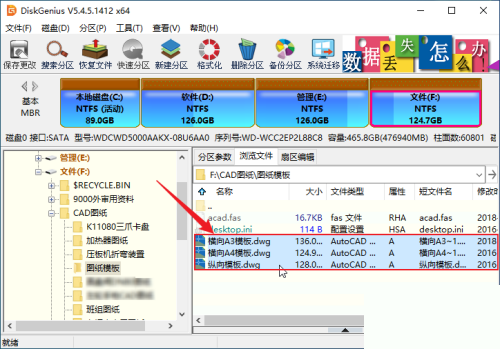
2、然后在文件上单击鼠标右键,然后选择右键菜单中的“复制到指定文件夹”。
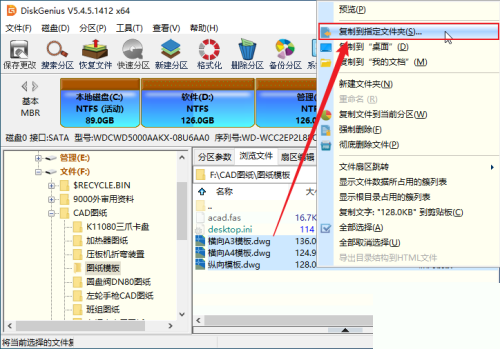
3、接着选择要复制到的目标文件夹,然后点击“选择文件夹”。
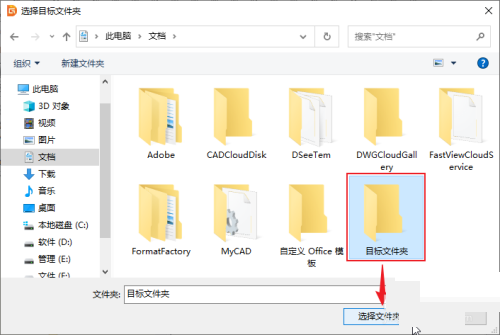
4、点击“复制文件”对话框中的“完成”。
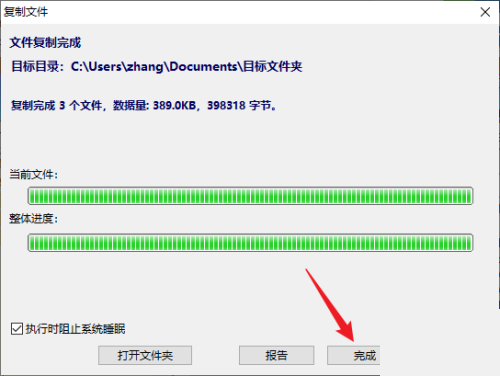
5、最后打开目标文件夹,我们可以看到文件已经被复制到该文件夹中了。
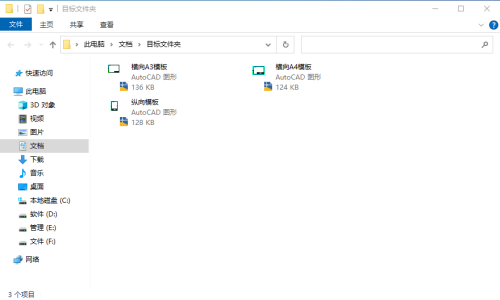
谢谢大家阅读观看,希望本文能帮到大家!










